블로그 또는 유튜브에 사용할 썸네일을 멋지게 만들려면 보통 포토샵 같은 어려운 프로그램을 사용해야 하지만 미리캔버스를 이용하면 퀄리티 있는 썸네일을 아주 쉽게 만들 수 있습니다.
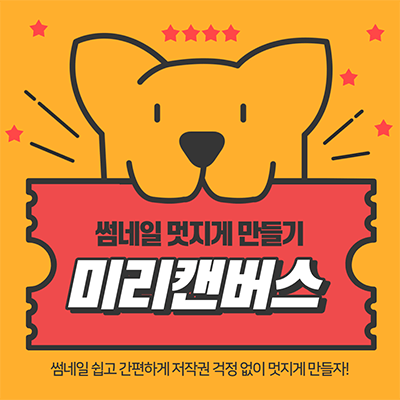
미리캔버스는 섬네일뿐만 아니라 PPT, 로고 제작, 카드 뉴스 등을 온라인에서 쉽게 만들 수 있도록 구성된 웹 사이트입니다.
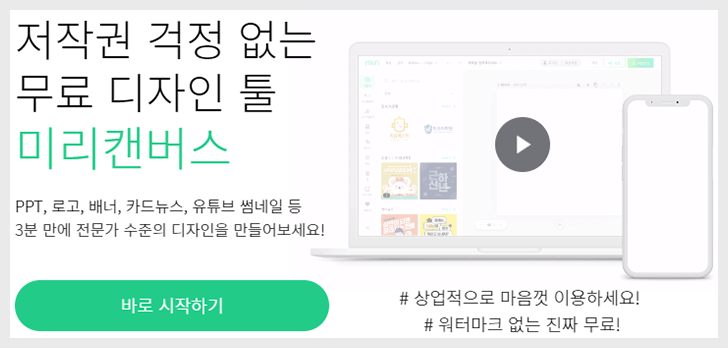
저는 미리캔버스를 초창기 베타 버전 때부터 사용하면서 정말 많은 비용 절감을 하고 있습니다. 이전에 홍보용 배너를 제작하려면 외주에 맡기든지 아니면 셔터스톡과 같은 곳에서 유료로 이미지를 구입해 포토샵으로 다시 편집하는 번거로운 과정을 거쳐지만 요즘 웬만한 홍보용 배너는 미리캔버스를 이용해 무료로 만들어 사용하고 있습니다.
미리캔버스 장점
미리캔버스의 장점이라면 저작권 걱정 없이 누구나 사용할 수 있다는 게 가장 큰 장점일 것입니다. 홍보용 배너든 블로그나 유튜브의 섬네일이든 만들려면 필요한 폰트나 이미지 등이 필요한데 폰트는 무료 폰트를 이용하더라도 인물 이미지나 일러스트 같은 이미지는 유료로 구입해야만 퀄리티 있게 만들 수 있습니다.
인물 이미지는 가격이 엄청 비싸고 저작권 관련 내용도 복잡합니다.
또한 재료가 있다고 해서 끝나는 게 아니라 포토샵 같은 이미지 제작 툴을 다룰 수 있는 기술도 필요하고 무엇보다 가장 힘든 머리를 쥐어짜네 디자인 구상까지 해야 하는 고난도 작업이 필요합니다.(디자이너분들 존경합니다!)
미리캔버스를 이용하면 모든 것들이 쉽게 해결이 됩니다. 미리캔버스를 이용해 퀄리티 있는 블로그 로고도 제작하고 카드 뉴스도 만들고 대표 이미지 섬네일도 만들어 보세요 적극 추천해 드립니다.
미리캔버스 회원가입 및 사용법
미리캔버스의 장점들을 간략하게 알아보았는데요 이번에는 회원가입 방법과 미리캔버스 사용법에 대해 알아보도록 할게요.
다음 포털이나 네이버에서 미리캔버스로 검색 후 이동합니다. 회원가입 방법도 엄청 쉽고 간편합니다. 5초 회원가입 버튼을 클릭합니다.

회원가입 창이 나타나면 이름과 이메일 주소 그리고 비밀번호를 입력하고 체크박스에 체크를 해 줍니다. 그리고 무료 회원가입 버튼을 클릭하면 회원가입 절차가 끝납니다.
참고로 저는 더 간편하게 구글 계정으로 가입을 했습니다.
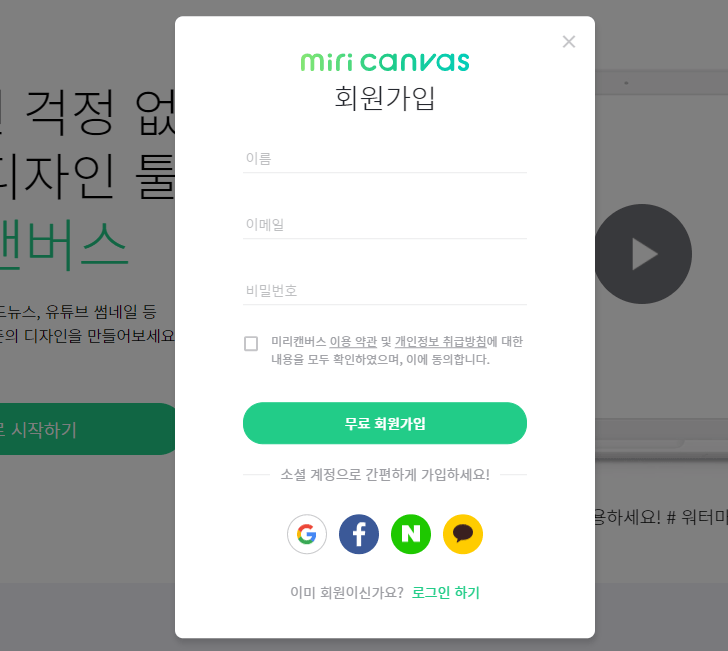
미리캔버스 사용방법
미리캔버스를 사용해 섬네일 등을 만들려면 우선 디자인 페이지로 이동해야 합니다. 디자인 페이지로 이동하는 방법은 홈페이지 중간에 바로 가기 버튼을 이용해도 되고 템플릿 페이지에서 마음에 드는 템플릿을 검색 후 이동하는 방법도 있습니다.
홈페이지 상단에 템플릿을 선택해 봅시다.

템플릿 페이지로 이동하면 검색창을 통해 원하는 템플릿을 찾을 수도 있고 각 타입별 또는 카테고리별로 정리된 항목을 통해 선택할 수 있게 되어 있습니다.
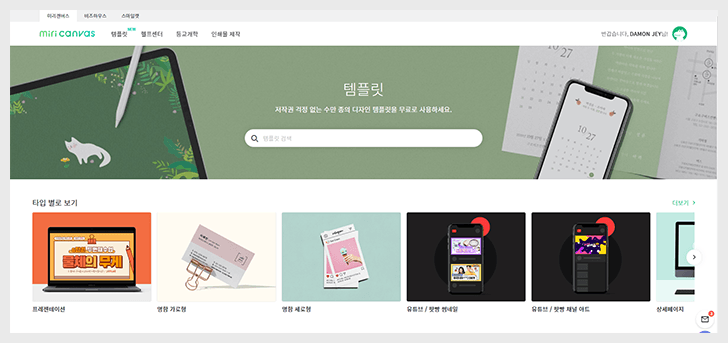
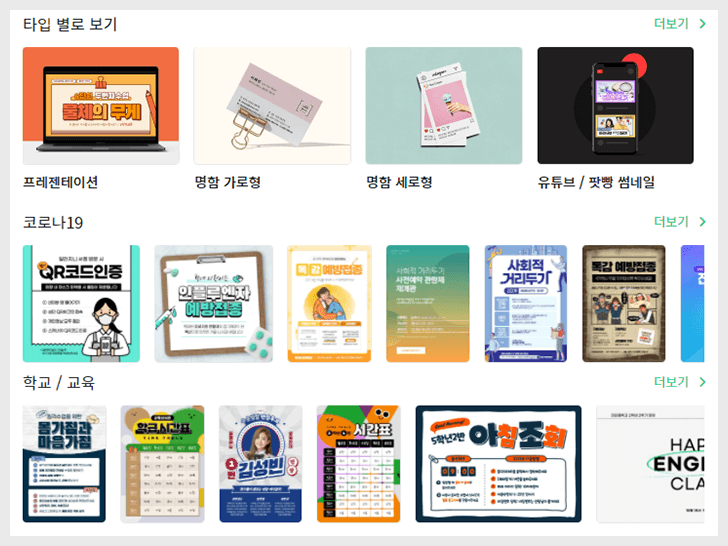
오늘 주 주제가 블로그 썸네일 만들기 있니깐 정사각형의 이미지 중 마음에 드는 템플릿을 선택해 보겠습니다. 참고로 현재 이 포스팅의 대표이미지 썸네일도 미리 캔버스를 이용해 만들어졌습니다.
각 카테고리 왼쪽의 더 보기 버튼을 클릭하면 더 많은 템플릿을 볼 수 있습니다. 여기서는 카드 뉴스 카테고리를 선택해 보겠습니다.
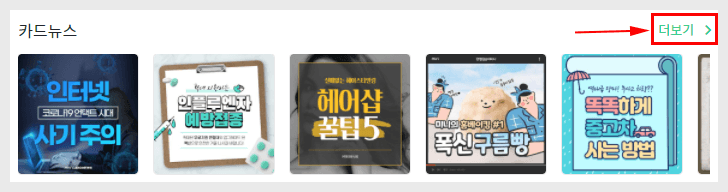
템플릿 더 보기로 이동하면 더 많은 템플릿들이 보입니다. 여기서 마음에 하나를 선택해 보겠습니다.
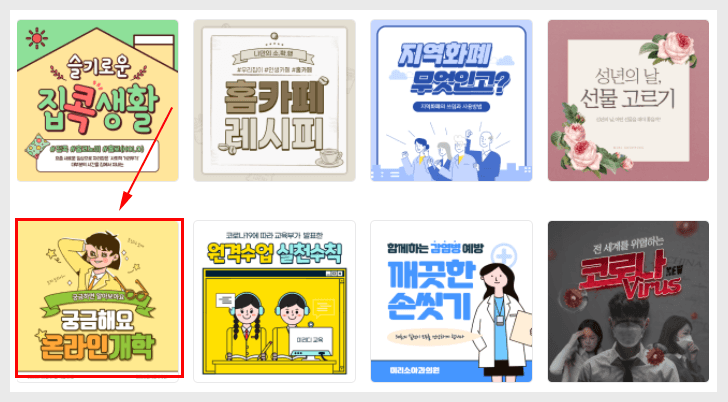
선택한 템플릿으로 이동하면 카드 뉴스이기 때문에 같이 사용할 수 있는 몇 가지 템플릿들이 더 있습니다.
저는 블로그 섬네일로 하나만 사용할 것이기 때문에 처음에 있는 이미지 선택했습니다. 카드 뉴스의 경우 선택한 이미지가 첫 이미지가 됩니다. 나머지 이미지들은 순서대로 작성할 수 있지만 한 장만 다운로드해 사용할 수 있습니다.
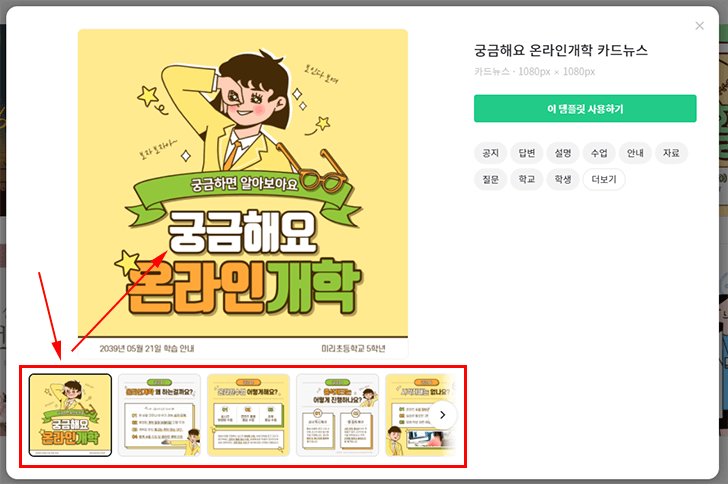
템플릿을 선택하면 디자인 페이지로 이동이 됩니다. 원 이미지에서 글자만 변경해 보도록 하겠습니다.
수정하고 싶은 글자에 마우스를 클릭하면 글자를 입력할 수 있게 변경됩니다.
또 위쪽을 보시면 편집할 수 있는 설정 창이 나타납니다. 여기서 폰트를 변경하거나 글자 크리 기를 조정할 수 있고 그 외에도 투명도, 정렬, 그림자 등 다양한 효과를 연출할 수 있게 되어 있습니다.
각 기능들에 어떤 효과가 있는지는 직접 몇 번 클릭해 적용해보면 쉽게 알 수 있습니다.
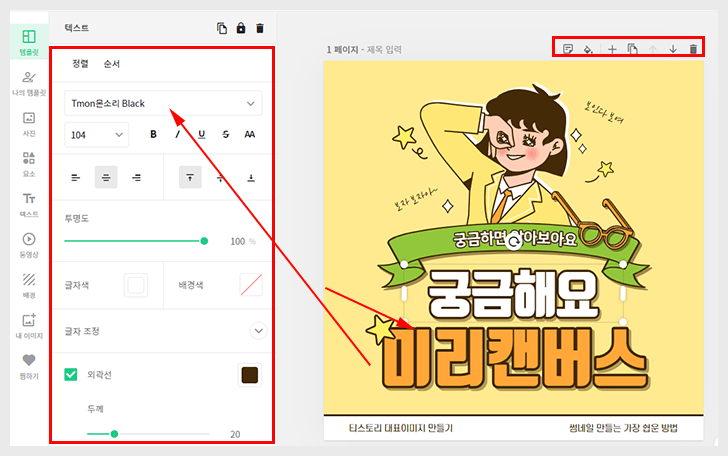
이미지를 자신에 맞게 수정했다면 섬네일로 사용할 수 있게 이미지 크기를 변경해 주어야 합니다.
기본 크기는 가로세로 1080픽셀로 되어 있어 섬네일로 사용하기에는 너무 큽니다. 상단 메뉴에 1080PX로 표시된 곳을 클릭하면 팝업 창이 나타납니다. 여기서 직접 입력을 선택해 각자 원하는 크기로 수정해 줍니다.
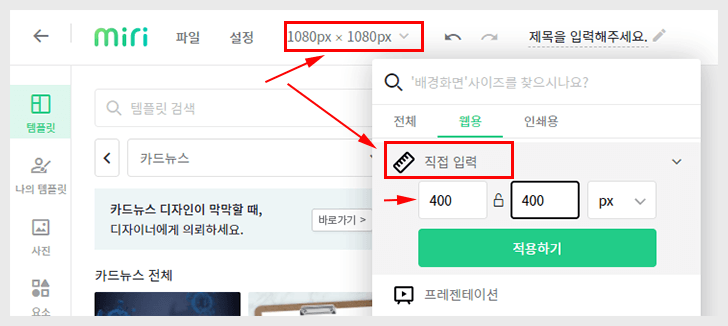
마지막으로 수정 완료된 이미지를 다운로드하도록 하겠습니다. 다운로드하기 전 꼭 해야 하는 것이 있습니다.
상단 메뉴 아이콘들을 보시면 저장 아이콘이 보입니다. 다운로드하기 전 꼭 저장 버튼을 먼저 클릭해 줍니다.
현재 이미지를 줄여놓아 파일 제목 입력하는 부분이 안 보이는데 크기 지정하는 곳 옆에 보시면 파일 제목을 입력할 수 있게 되어 있습니다. 파일 제목은 입력해도 되고 하지 않아도 됩니다.
꼭 저장을 해야 하는 이유는 저작권 문제 때문입니다. 해당 이미지를 사용 중 저작권자가 이미지 출처 또는 저작권 라이선스를 요구할 경우 미리 캔버스에서 제작된 것을 증명하기 위해서입니다.
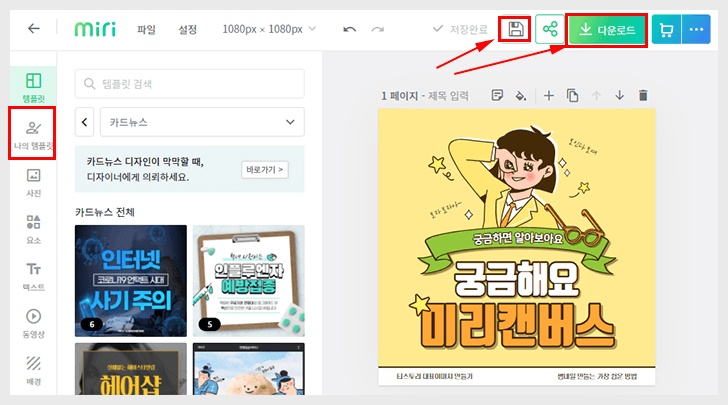
이미지를 저장했다면 다운로드 버튼을 클릭해 내려받습니다. 저장된 이미지들은 나의 템플릿을 통해 확인할 수 있습니다.
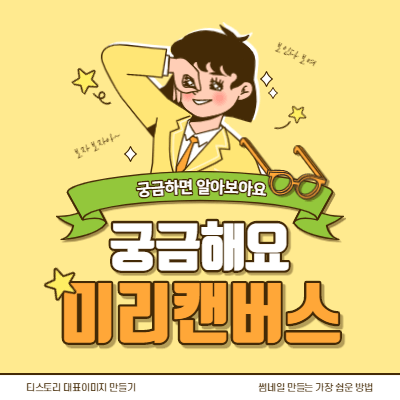
완성된 썸네일입니다. 괜찮은 가요? 참고로 썸네일은 사진 이미지 보다 일러스트로 제작된 섬네일이 클릭률이 높다는 (데이블 자료 중)통계가 있습니다.
